Vamos a explicarte cómo mejorar el sonido de las llamadas y videollamadas en el iPhone. Lo vamos a hacer con la opción del aislamiento de voz, que ayuda que el sonido del iPhone se centre en las voces aislando el ruido lo máximo posible.
Esta es una opción bastante sencilla de utilizar, pero está un poco oculta, por lo que muchos usuarios posiblemente ni siquiera sepan que existe. Vamos a decirte dos maneras de activar este aislamiento, tanto desde una llamada que ya está en marcha como desde los ajustes con la nueva opción de accesibilidad.
Aislamiento de voz durante una llamada
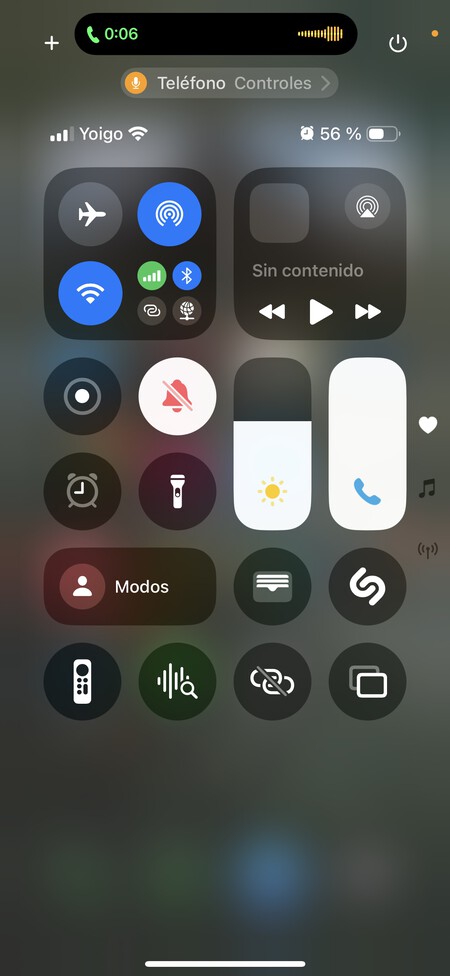
Ya sea FaceTime, la app Teléfono u otra app como WhatsApp, cuando estés en la llamada tienes que abrir el Centro de control de iOS. Una vez estés en él, pulsa en el indicador del micrófono que te aparecerá arriba para decirte que se está usando en una aplicación.
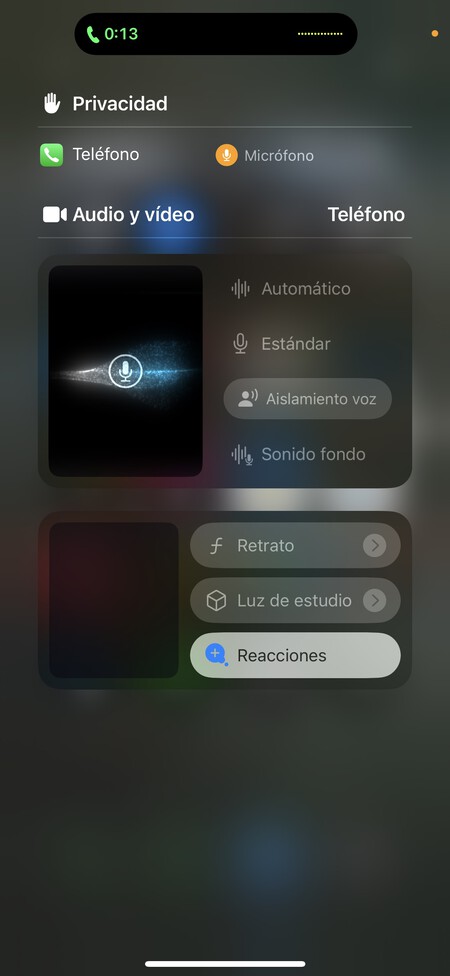
Esto abrirá una ventana de opciones donde vas a poder controlar la configuración de audio y vídeo en esa llamada. Aquí, selecciona la opción de Aislamiento voz que te aparecerá, y ya quedará activado. Como ves, en esta pantalla también se te indicará la app que usa tu micrófono.
Aislamiento de voz en todo iOS
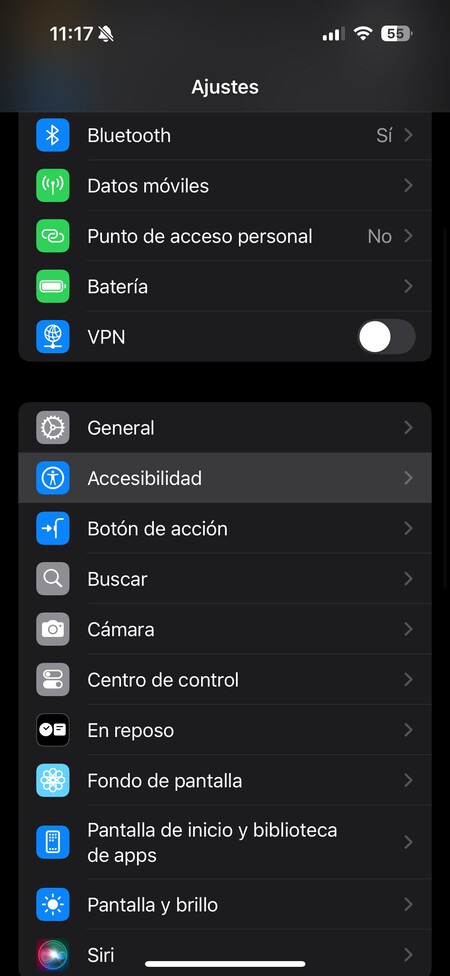
Para activar las opciones de aislamiento de voz en iOS en general, tienes que abrir los ajustes de tu iPhone y pulsar en la sección de Accesibilidad.
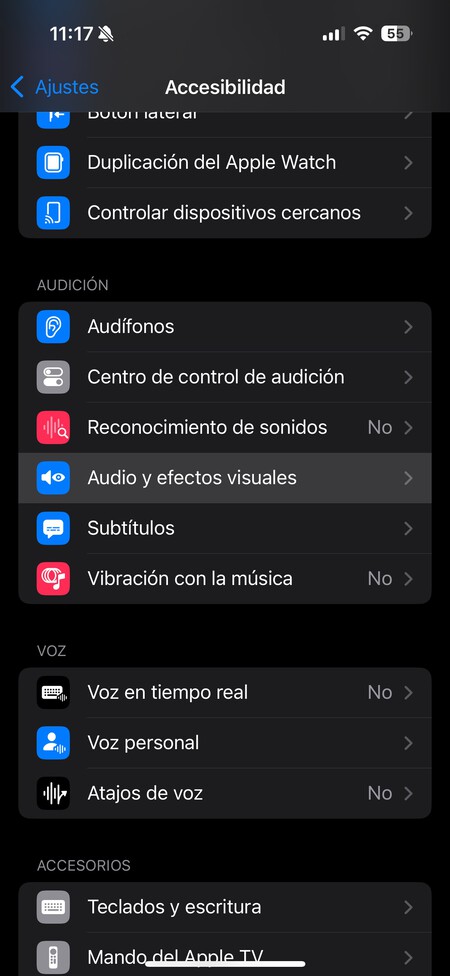
Entrarás en una pantalla donde tienes gran cantidad de opciones para adaptar el iPhone a las necesidades específicas que puedas tener. Aquí, tienes que pulsar en la opción de Audio y efectos visuales, que está dentro del apartado de Audición.
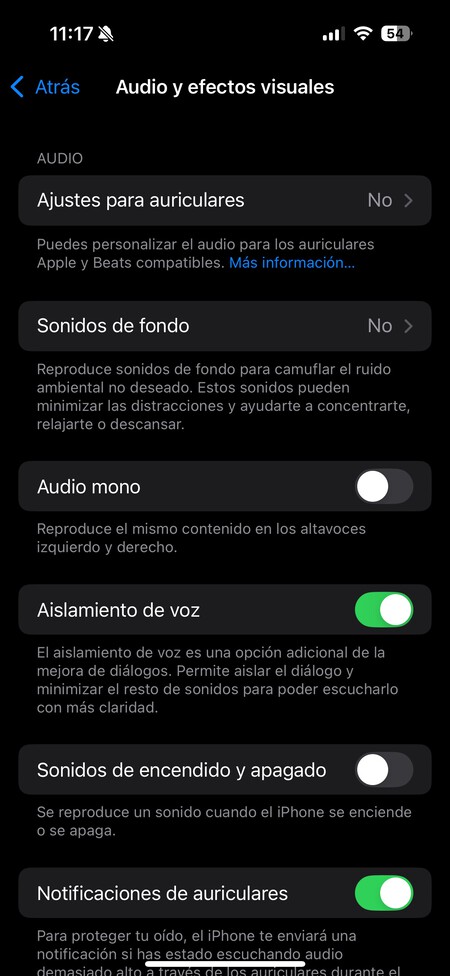
Cuando entres en las opciones de Audio y efectos visuales, ve al apartado de Audio que te aparece al principio. Aquí, simplemente activa la opción de Aislamiento de voz, y listo, este modo quedará activado.
En Xataka Basics | iOS 18: guía con 68 funciones y trucos para exprimir el sistema operativo móvil de Apple






Entrar y enviar un comentario